在我们日常使用电脑的过程中,有时候会遇到电脑开机后出现黑屏的情况,这给我们的使用带来了不便。当电脑正常开机但是出现黑屏问题时,我们应该如何解决呢?本文将为大家介绍一些解决办法,帮助大家顺利解决电脑黑屏问题。
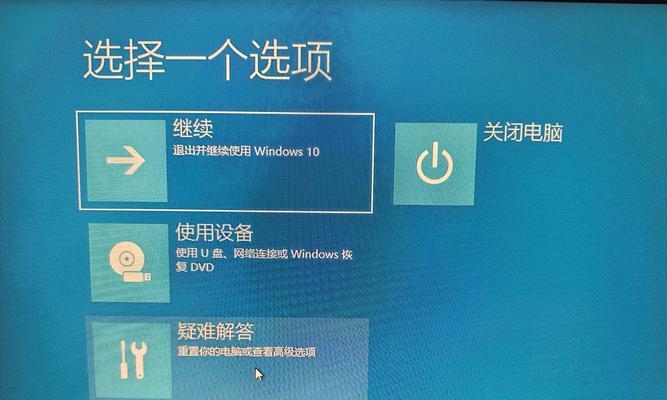
文章目录:
1.检查显示器连接线是否松动或损坏

检查显示器连接线是否与电脑连接牢固,如果松动或损坏,将会导致显示器无法正常工作。
2.检查显示器电源是否正常
确保显示器的电源线插头已经正确插入到电源插座中,并且电源是否正常供电。

3.检查电脑硬件连接是否有问题
检查电脑内部硬件连接是否松动或损坏,如显卡、内存条等是否插紧。如果发现松动或损坏,应重新插好或更换。
4.检查电脑是否处于休眠状态
有时候电脑虽然看起来是开机状态,但实际上处于休眠状态,此时只需要按下电源键将其唤醒即可。
5.进入安全模式检查驱动问题
通过进入安全模式,可以判断是否是驱动问题导致的黑屏,如果是,可以通过卸载最近安装的驱动程序来解决。
6.检查操作系统是否崩溃
如果操作系统崩溃,会导致电脑黑屏。可以尝试通过重启电脑、使用系统修复工具或重新安装操作系统来解决。
7.检查显卡驱动是否需要更新
显卡驱动过期或不兼容会导致黑屏问题,通过更新显卡驱动程序可以解决这一问题。
8.检查病毒感染情况
某些恶意软件或病毒可能会导致电脑黑屏,通过安装杀毒软件进行全盘扫描,清除病毒可解决问题。
9.检查电脑硬件是否散热不良
电脑硬件过热会导致黑屏,可以清理电脑内部灰尘,确保散热良好。
10.检查电脑显示设置是否正确
检查电脑的显示设置是否正确,例如分辨率、频率等是否设置合适。
11.检查操作系统文件是否损坏
某些系统文件损坏可能会导致黑屏,可以通过修复系统文件或重新安装操作系统来解决。
12.检查电源供应是否稳定
不稳定的电源供应也会导致电脑黑屏,可以更换稳定的电源来解决问题。
13.清除CMOS并重置BIOS设置
清除CMOS和重置BIOS设置可以解决一些硬件相关的问题导致的黑屏。
14.检查硬件故障情况
有时候黑屏问题可能是由于硬件故障导致的,例如显卡故障、内存故障等,可以通过更换故障部件来解决。
15.寻求专业人员帮助
如果经过以上的排查仍然无法解决黑屏问题,建议寻求专业人员的帮助,以便更准确地诊断和修复问题。
当电脑正常开机但是出现黑屏问题时,我们可以通过检查显示器连接线、电源、硬件连接、操作系统等方面进行排查和解决。如果自行无法解决,建议寻求专业人员的帮助。希望以上的解决办法能够帮助大家顺利解决电脑黑屏问题,保证正常的使用体验。




